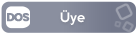- Katılım
- 1 Nis 2024
- Mesajlar
- 110
- Çözümler
- 2
- Tepkime puanı
- 17
- Puanları
- 18
Doğrudan Instagram'dan müzik ekleyebilir veya Spotify, SoundCloud ve Shazam gibi favori müzik akışı hizmetlerinden şarkılar alabilirsiniz. Sadece bu basit adımları izleyin.
Ziyaretçiler için gizlenmiş link,görmek için
Giriş yap veya üye ol.
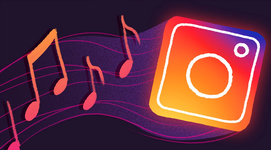
Instagram Hikayelerini oluşturmak kolaydır ancak onları gerçekten eğlenceli hale getirmek istiyorsanız çok fazla düşünmeniz gerekebilir. Neyse ki Meta, hikayelerinizi olabildiğince eğlenceli hale getirmenize yardımcı olacak, filtreler ve çıkartmalar da dahil olmak üzere bir dizi araç sunuyor. Ancak hikayenizde hala önemli bir unsur eksik olabilir: Müzik.
Instagram'a Müzik Ekle
Instagram'ın kütüphanesini kullanarak doğrudan hikayenize müzik ekleyebilirsiniz. Uygulamayı mobil cihazınızda açın. Ana akıştan uygulamanın alt kısmındaki artı ( + ) simgesine dokunun ve ardından ekranın alt kısmındaki Hikaye'yi seçin. Ayrıca Hikayeniz'e uzun basıp Hikayenize Ekle'ye dokunabilir veya sadece Hikayeniz'e dokunup ardından Kamera simgesine dokunabilirsiniz.
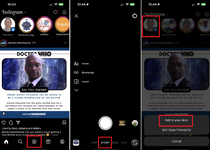
Kamera ekranında bir fotoğraf veya video çekebilir veya fotoğraf kitaplığınızı görmek için yukarı kaydırabilir ve eklemek istediğiniz bir görüntüyü seçebilirsiniz. İstediğiniz filtreleri veya özel efektleri uygulayın. Hikayenize bir melodi eklemeye hazır olduğunuzda Müzik simgesine dokunun veya Çıkartma simgesini seçip Müzik çıkartmasına dokunun .
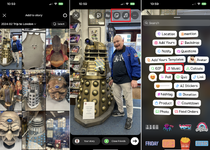
Bir şarkıyı bulmak için Müzik ekranında farklı bölümlere ve türlere göz atın. Belirli müzikleri şarkıya, sanatçıya veya albüme göre aramak için ekranın üst kısmındaki arama alanını da kullanabilirsiniz. Hoşunuza gidebilecek bir melodi buldunuz mu? Kısa bir klip dinlemek için Oynat düğmesine dokunun .
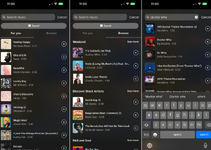
Bir şarkıyı seçtikten sonra hikayenize eklemek için adına dokunun. Şarkıyı kaydırarak hikayenizde hangi müzik klibinin (15 saniyeye kadar) çalınacağına karar verme fırsatına sahip olacaksınız. Eklemek istediğiniz bölümü bulana kadar kaydırma çubuğunu hareket ettirin.
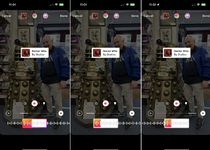
Bazı şarkılar aralarından seçim yapabileceğiniz birden fazla resim sunar. Resmi değiştirmek için müzik küçük resmine dokunun. Hatta bazıları müzik çalarken ekranda görünen şarkı sözlerini bile sunuyor. Seçtiğiniz görselden memnun kaldığınızda Bitti'ye dokunun ; şarkı, çıkartma biçiminde hikayenize eklenir.
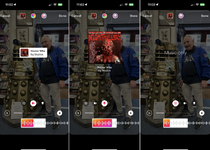
Parmağınızla ekranda hareket ettirerek çıkartmanın hikayenizde nereye yerleştirileceğini seçebilirsiniz. İki parmağınızı sıkıştırarak veya genişleterek çıkartmanın boyutunu değiştirin. Çıkartmanın yönünü değiştirmek için iki parmağınızı kullanın ve çevirin. Çıkartmanızın görünümünü beğenmediniz mi? Görünümünü değiştirmek için ona iki kez dokunun. Hikayenize dönmek için Bitti'ye dokunun .
Bir video kaydettiyseniz hikayeyi yayınlamadan önce çıkartmanızla daha da fazlasını yapabilirsiniz. Basılı tuttuğunuzda çıkartmayı videodaki belirli bir kişiye veya nesneye sabitleyebilirsiniz. Bu, videoda hareket eden nesneyle birlikte çıkartmanın da hareket edeceği anlamına gelir.
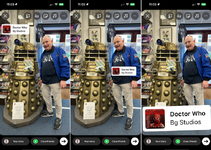
Müziği ayarlamayı tamamladığınızda hikayenizi müzikle birlikte yayınlamak için Hikayeniz simgesine dokunun. Alternatif olarak, yalnızca belirli kişilerin görmesini istiyorsanız alttaki Diğer simgesine dokunun. Hangi kişilerin alması gerektiğini seçmek için menüden Gönder'i seçin. Hikayeniz için diğer ayarları da değiştirebilirsiniz.
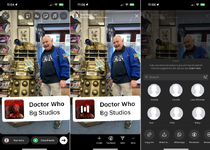
Hikayenizi görüntülemek için Hikayeniz simgesine dokunun. Hikayeniz müzik otomatik olarak oynatılırken görünür. Şarkı etiketine dokunmak müziği duraklatıyor ve alt kısımda müzik parçasını Instagram'daki başka bir kişiye gönderebileceğiniz bir pencere açıyor. Takipçileriniz aynı şekilde hikayenizi görüntüleyebilir ve müziği çalabilir.
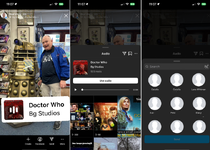
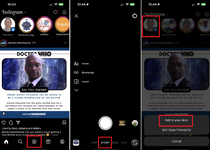
Kamera ekranında bir fotoğraf veya video çekebilir veya fotoğraf kitaplığınızı görmek için yukarı kaydırabilir ve eklemek istediğiniz bir görüntüyü seçebilirsiniz. İstediğiniz filtreleri veya özel efektleri uygulayın. Hikayenize bir melodi eklemeye hazır olduğunuzda Müzik simgesine dokunun veya Çıkartma simgesini seçip Müzik çıkartmasına dokunun .
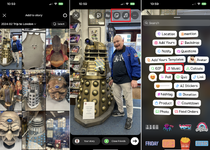
Bir şarkıyı bulmak için Müzik ekranında farklı bölümlere ve türlere göz atın. Belirli müzikleri şarkıya, sanatçıya veya albüme göre aramak için ekranın üst kısmındaki arama alanını da kullanabilirsiniz. Hoşunuza gidebilecek bir melodi buldunuz mu? Kısa bir klip dinlemek için Oynat düğmesine dokunun .
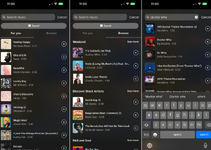
Bir şarkıyı seçtikten sonra hikayenize eklemek için adına dokunun. Şarkıyı kaydırarak hikayenizde hangi müzik klibinin (15 saniyeye kadar) çalınacağına karar verme fırsatına sahip olacaksınız. Eklemek istediğiniz bölümü bulana kadar kaydırma çubuğunu hareket ettirin.
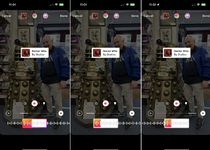
Bazı şarkılar aralarından seçim yapabileceğiniz birden fazla resim sunar. Resmi değiştirmek için müzik küçük resmine dokunun. Hatta bazıları müzik çalarken ekranda görünen şarkı sözlerini bile sunuyor. Seçtiğiniz görselden memnun kaldığınızda Bitti'ye dokunun ; şarkı, çıkartma biçiminde hikayenize eklenir.
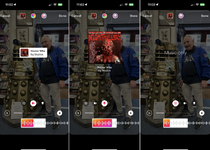
Parmağınızla ekranda hareket ettirerek çıkartmanın hikayenizde nereye yerleştirileceğini seçebilirsiniz. İki parmağınızı sıkıştırarak veya genişleterek çıkartmanın boyutunu değiştirin. Çıkartmanın yönünü değiştirmek için iki parmağınızı kullanın ve çevirin. Çıkartmanızın görünümünü beğenmediniz mi? Görünümünü değiştirmek için ona iki kez dokunun. Hikayenize dönmek için Bitti'ye dokunun .
Bir video kaydettiyseniz hikayeyi yayınlamadan önce çıkartmanızla daha da fazlasını yapabilirsiniz. Basılı tuttuğunuzda çıkartmayı videodaki belirli bir kişiye veya nesneye sabitleyebilirsiniz. Bu, videoda hareket eden nesneyle birlikte çıkartmanın da hareket edeceği anlamına gelir.
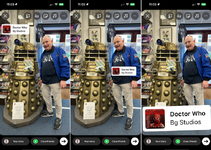
Müziği ayarlamayı tamamladığınızda hikayenizi müzikle birlikte yayınlamak için Hikayeniz simgesine dokunun. Alternatif olarak, yalnızca belirli kişilerin görmesini istiyorsanız alttaki Diğer simgesine dokunun. Hangi kişilerin alması gerektiğini seçmek için menüden Gönder'i seçin. Hikayeniz için diğer ayarları da değiştirebilirsiniz.
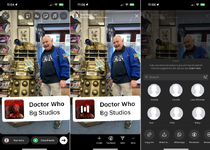
Hikayenizi görüntülemek için Hikayeniz simgesine dokunun. Hikayeniz müzik otomatik olarak oynatılırken görünür. Şarkı etiketine dokunmak müziği duraklatıyor ve alt kısımda müzik parçasını Instagram'daki başka bir kişiye gönderebileceğiniz bir pencere açıyor. Takipçileriniz aynı şekilde hikayenizi görüntüleyebilir ve müziği çalabilir.
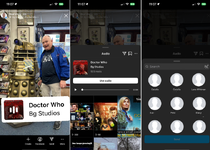
Spotify Uygulamasından Müzik Ekle
Spotify gibi belirli uygulamalardan alarak Instagram hikayenize harici müzik ekleyebilirsiniz. Spotify'da bir şarkı çalarken Paylaş simgesine dokunun ve Hikayeler'i seçin ; seçtiğiniz şarkının kapak resmiyle birlikte göründüğü Instagram hikayenize yönlendirilirsiniz. Metin, çıkartmalar ve diğer efektleri ekleyebilirsiniz.
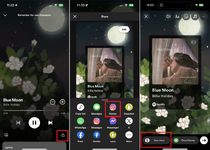
Seçtiğiniz şarkıyla birlikte yayınlamak için Hikayeniz'e dokunun . Hikayeniz yayınlandıktan sonra Spotify'da Oynat bağlantısı görüntülenecektir. Hikayenizi görüntüleyen herkes bağlantıya dokunabilir ve şarkıyı Spotify uygulamasında dinlemek için Spotify'ı Aç'a dokunabilir.
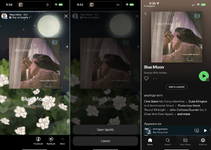
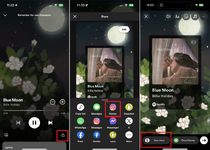
Seçtiğiniz şarkıyla birlikte yayınlamak için Hikayeniz'e dokunun . Hikayeniz yayınlandıktan sonra Spotify'da Oynat bağlantısı görüntülenecektir. Hikayenizi görüntüleyen herkes bağlantıya dokunabilir ve şarkıyı Spotify uygulamasında dinlemek için Spotify'ı Aç'a dokunabilir.
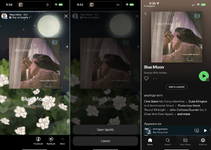
SoundCloud Uygulamasından Müzik Ekleme
Ayrıca SoundCloud uygulamasından Instagram hikayenizde müzik paylaşabilirsiniz. SoundCloud uygulamasında bir şarkı başlatın, Paylaş simgesine dokunun ve şarkıyı ve onunla ilişkili görseli Instagram'a aktarmak için Hikayeler'i seçin.
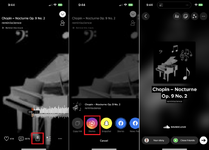
Instagram'a döndüğünüzde hikayeniz SoundCloud'da Oynat bağlantısı sunacak. Herkes ona dokunup SoundCloud'u Aç'ı seçip şarkıyı doğrudan uygulamada dinleyebilir.
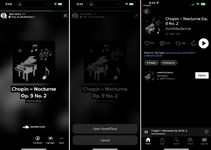
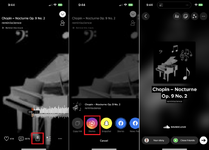
Instagram'a döndüğünüzde hikayeniz SoundCloud'da Oynat bağlantısı sunacak. Herkes ona dokunup SoundCloud'u Aç'ı seçip şarkıyı doğrudan uygulamada dinleyebilir.
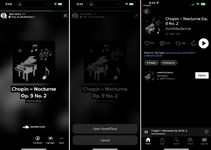
Shazam Uygulamasından Müzik Ekleme
Shazam öncelikle halihazırda dinlediğiniz şarkıları tanımlamak için kullanılsa da uygulamayı müzik çalmak ve Instagram'a göndermek için de kullanabilirsiniz. Uygulamayı açın ve o anda çalan şarkıyı tanımasına izin verin.
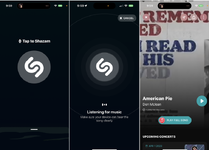
Şarkı Shazam'da çalarken Paylaş simgesine dokunun ve Instagram'ı seçin . iPhone veya iPad'de Instagram'ın listelendiğini görmüyorsanız Daha Fazla simgesine dokunun ve ardından onu listeden seçin. Instagram'da Hikayeniz simgesine dokunarak şarkıyı ve resmini hikayenizde paylaşın .
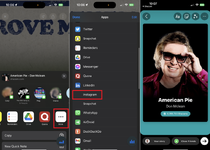
Hikaye yayınlandıktan sonra Instagram üzerinden Shazam uygulamasına geri dönebilirsiniz. Bunu yapmak için Instagram'da hikayeyi açın ve şarkıyı uygulamada çalmak için Shazam'da Daha Fazla bağlantısına dokunun.
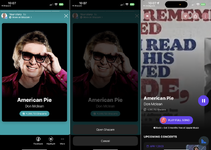
İyi forumlar dilerim...
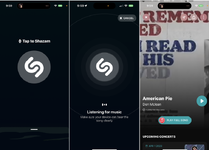
Şarkı Shazam'da çalarken Paylaş simgesine dokunun ve Instagram'ı seçin . iPhone veya iPad'de Instagram'ın listelendiğini görmüyorsanız Daha Fazla simgesine dokunun ve ardından onu listeden seçin. Instagram'da Hikayeniz simgesine dokunarak şarkıyı ve resmini hikayenizde paylaşın .
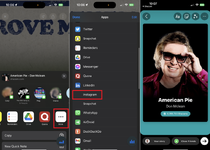
Hikaye yayınlandıktan sonra Instagram üzerinden Shazam uygulamasına geri dönebilirsiniz. Bunu yapmak için Instagram'da hikayeyi açın ve şarkıyı uygulamada çalmak için Shazam'da Daha Fazla bağlantısına dokunun.
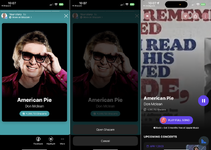
İyi forumlar dilerim...